- ESC adalah kependekan dari escape dan bahkan penempatan kunci menunjukkan pentingnya fungsi terpentingnya.
- Terkadang, kunci ESC dapat tidak berfungsi tetapi jika Anda mengikuti artikel ini, Anda akan dengan mudah menyelesaikan masalah ini.
- Jelajahi kami Bagian Windows 10 untuk koleksi artikel terlengkap tentang masalah ini.
- Jika Anda memiliki masalah lain dengan periferal Anda, kunjungi kami Pusat Pemecahan Masalah Teknologi untuk solusi.

Perangkat lunak ini akan memperbaiki kesalahan umum komputer, melindungi Anda dari kehilangan file, malware, kegagalan perangkat keras, dan mengoptimalkan PC Anda untuk kinerja maksimal. Perbaiki masalah PC dan hapus virus sekarang dalam 3 langkah mudah:
- Unduh Alat Perbaikan PC Restoro yang dilengkapi dengan Teknologi yang Dipatenkan (tersedia paten sini).
- Klik Mulai Pindai untuk menemukan masalah Windows yang dapat menyebabkan masalah PC.
- Klik Perbaiki Semua untuk memperbaiki masalah yang memengaruhi keamanan dan kinerja komputer Anda
- Restoro telah diunduh oleh 0 pembaca bulan ini.
Tombol Escape pada keyboard telah menjadi standar keluarkan aku kunci untuk perangkat lunak komputer sejak awal komputer.
Ini adalah metode yang sangat mudah untuk keluar dari skenario yang berbeda di komputer tetapi selama 10 tahun terakhir, pengembang mulai fokus pada fitur kegunaan, dan memiliki satu tombol pada keyboard yang jika ditekan secara tidak sengaja dapat menutup aplikasi adalah masalah besar.
Pada artikel ini, kami akan membahas bagaimana kami dapat memecahkan masalah tombol Escape di Windows 10 dalam skenario yang berbeda.
Apa yang dapat saya lakukan jika kunci ESC tidak berfungsi di Windows 10?
- Periksa driver Anda
- Gunakan SHIFT + Escape
- Uji keyboard Anda
- Periksa virus
- Jalankan pemecah masalah keyboard
- Copot driver Synaptics Pointing Device
- Matikan Tombol Filter
- Copot pemasangan perangkat lunak yang baru saja diunduh
- Periksa keyboard untuk debu atau benda asing foreign
1. Periksa driver Anda
Driver keyboard menerjemahkan input dari keyboard sehingga dapat dibaca oleh sistem operasi. Driver, seperti file komputer lainnya, bisa mendapatkan rusak oleh perangkat lunak atau virus yang berbeda.
Ini juga dapat disebabkan oleh peningkatan atau penurunan versi sistem operasi Anda jika driver yang diinstal tidak sepenuhnya kompatibel dengan versi baru.
Perbarui driver secara otomatis
Cara yang lebih aman dan mudah untuk memperbarui driver di komputer Windows adalah dengan menggunakan alat otomatis. Kami sangat merekomendasikan Perbaikan Driver.
Ini secara otomatis mengidentifikasi setiap perangkat di komputer Anda dan mencocokkannya dengan versi driver terbaru dari database online yang luas. Dengan demikian, Anda akan menjaga sistem Anda aman dari mengunduh dan menginstal versi driver yang salah.
Berikut adalah cara memperbarui driver Anda secara otomatis dalam 3 langkah mudah:
- Unduh dan pasang Perbaikan Driver
- Setelah terinstal, program akan mulai memindai PC Anda untuk driver usang secara otomatis.

- Setelah pemindaian berakhir, Anda mendapatkan laporan tentang semua masalah driver atau driver yang perlu diperbarui. Yang perlu Anda lakukan sekarang adalah mencentang kotak dengan driver yang ingin Anda instal, atau cukup klik Perbarui Semua tombol di atas untuk menginstal semua pembaruan yang disarankan secara otomatis.


Perbaikan Driver
DriverFix akan memperbarui driver keyboard Anda hanya dalam beberapa detik dan masalah Anda akan selesai.
Kunjungi situs web
Perbarui driver secara manual
Metode yang biasanya kami sarankan untuk mencoba dan memperbaikinya adalah menghapus instalan driver saat ini dan membiarkan Windows menginstalnya kembali:
- Anda dapat mencapai ini dengan klik kanan pada Tombol Mulai dan memilih Pengaturan perangkat.
- Dari sini perluas Keyboard daftar, klik kanan pada keyboard Anda saat ini dan pilih Copot pemasangan, seperti pada gambar di bawah ini.
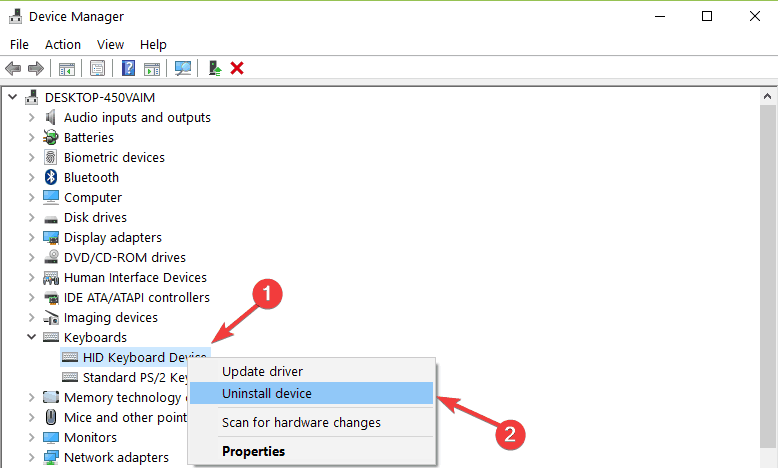
- Konfirmasikan ini dengan mengklik baik pada dialog berikutnya.
Setelah keyboard dihapus dari daftar, reboot komputer Anda untuk memuat ulang sistem operasi Anda dan paksa untuk mendeteksi keyboard. Kemudian akan melanjutkan untuk menginstal ulang driver dan mudah-mudahan memperbaiki masalah.
CATATAN: Keyboard USB yang lebih baru lebih rumit dari sebelumnya. Untuk menggunakannya secara maksimal, Anda harus menginstal driver yang disediakan oleh pabrikan.
Apakah Anda memiliki masalah dengan driver yang ketinggalan jaman? Jadilah selangkah lebih maju menggunakan panduan ini
2. Periksa virus

Kunci Esc yang tidak berfungsi mungkin menyembunyikan masalah yang lebih besar yang disebabkan oleh malware sehingga disarankan untuk menjalankan pemindaian antivirus lengkap di komputer Anda.
Tetapi jika Anda menjalankan solusi gratis dan terbatas, Anda mungkin tidak dapat menyelesaikan masalah ini. Itu sebabnya kami merekomendasikan solusi keamanan terbaik, Bitdefender Antivirus Plus.
Bitdefender diinstal pada lebih dari 500 juta sistem di seluruh dunia dan itu adalah jaminan besar untuk kualitas dan kemampuannya.
Solusi profesional ini akan melindungi Anda dari semua ancaman, dari virus, Trojan, dan worm, eksploitasi zero-day, rootkit, dan bahkan ransomware dan spyware.
Dengan teknologi intelijen ancaman siber bawaan, Bitdefender Antivirus Plus akan menghentikan serangan bahkan sebelum itu terjadi.
Itu juga memantau aplikasi menggunakan deteksi perilaku dan ketika mendeteksi sesuatu yang mencurigakan, ia mengambil tindakan untuk mencegah infeksi.
Dan untuk membuat segalanya lebih dekat dengan kesempurnaan, Bitdefender tidak hanya memindai ancaman tetapi juga mencari lubang keamanan dan kerentanan di sistem Anda.
Ini mendeteksi perangkat lunak yang ketinggalan jaman dan rentan, patch keamanan yang dihapus, dan pengaturan yang tidak aman, kemudian memberi Anda cara yang benar untuk memperbaiki masalah.
Harga sudah termasuk utilitas Penyetelan Komputer Bitdefender yang akan mengubah komputer Anda menjadi mesin yang diminyaki dengan baik.

Bitdefender Antivirus Plus
Bitdefender bukan hanya solusi keamanan terbaik untuk PC Anda, tetapi juga akan segera menyelesaikan masalah kunci ESC!
Dapatkan Sekarang
3. Gunakan SHIFT + Escape
Jalankan Pemindaian Sistem untuk menemukan potensi kesalahan

Unduh Restoro
Alat Perbaikan PC

Klik Mulai Pindai untuk menemukan masalah Windows.

Klik Perbaiki Semua untuk memperbaiki masalah dengan Teknologi yang Dipatenkan.
Jalankan Pemindaian PC dengan Alat Perbaikan Restoro untuk menemukan kesalahan yang menyebabkan masalah keamanan dan perlambatan. Setelah pemindaian selesai, proses perbaikan akan mengganti file yang rusak dengan file dan komponen Windows yang baru.
Seperti yang saya katakan di paragraf pertama, kemudahan penggunaan tombol Escape di masa lalu menimbulkan banyak masalah jika ditekan secara tidak sengaja.
Inilah sebabnya mengapa sebagian besar aplikasi yang lebih baru kini telah beralih menggunakan Bergeser + Melarikan diri kombinasi tombol.
Misalnya, Google Chrome menggunakan kombinasi tombol SHIFT + Escape untuk memberi Anda akses ke pengelola tugas internalnya, seperti yang dapat Anda lihat pada gambar di bawah.
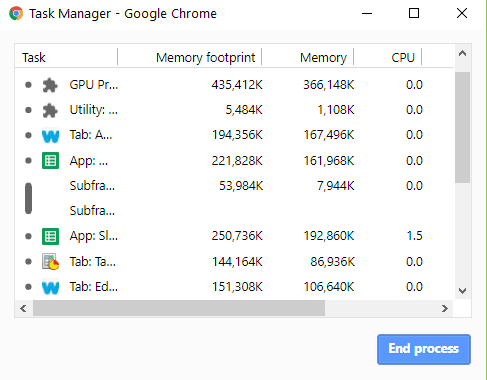
4. Uji keyboard Anda

Terkadang masalahnya bukan pada sistem operasinya tetapi pada perangkat kerasnya. Keyboard dan mouse mungkin adalah komponen input yang paling sering digunakan dan disalahgunakan di komputer, artinya mereka cenderung lebih sering rusak daripada komponen lainnya.
Jika keyboard Anda terhubung ke komputer Anda menggunakan soket USB atau PS/2 maka Anda dapat melepaskannya dan menginstalnya di komputer lain. Dengan cara ini Anda dapat menguji apakah masalahnya ada pada komputer Anda atau pada keyboard.
Anda juga dapat mencoba menghubungkan keyboard yang berbeda ke mesin Anda dan mencoba menggunakan tombol Escape pada keyboard tersebut. Atau sederhananya beli keyboard baru.
Keyboard Anda mengetik angka, bukan huruf? Kami punya solusi yang tepat untuk Anda
5. Jalankan pemecah masalah keyboard
- Pergi ke Pengaturan, lalu klik Pembaruan & Keamanan dan klik Memecahkan masalah di panel sebelah kiri
- Navigasi ke Temukan dan perbaiki masalah lain
- Pilih pemecah masalah keyboard, jalankan, lalu periksa apakah tombol ESC berfungsi.
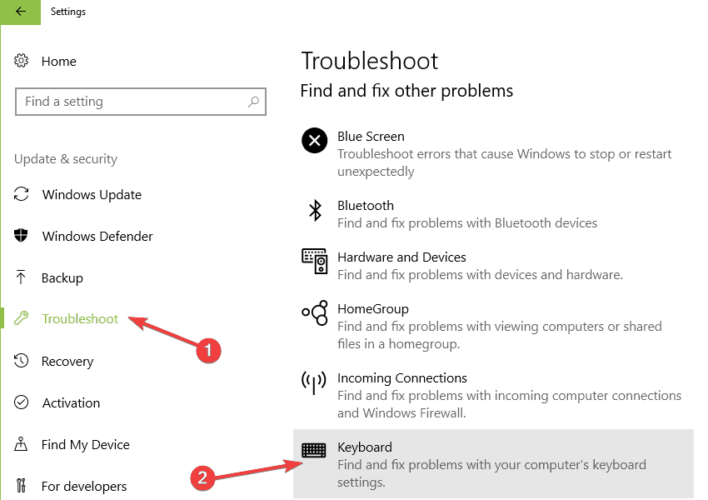
Jika Anda mengalami masalah saat membuka aplikasi Pengaturan, lihat panduan ahli ini untuk memecahkan masalah.
6. Copot driver Synaptics Pointing Device
Jika driver default Anda mengalami konflik dengan Windows 10, kunci tertentu mungkin gagal berfungsi. Anda dapat memperbaiki masalah ini dengan menghapus pengandar Synaptics Pointing Device.
Cukup navigasikan ke Panel kendali dan pergi ke Hapus instalan program bagian. Copot driver Synaptics Pointing Device dari sana.
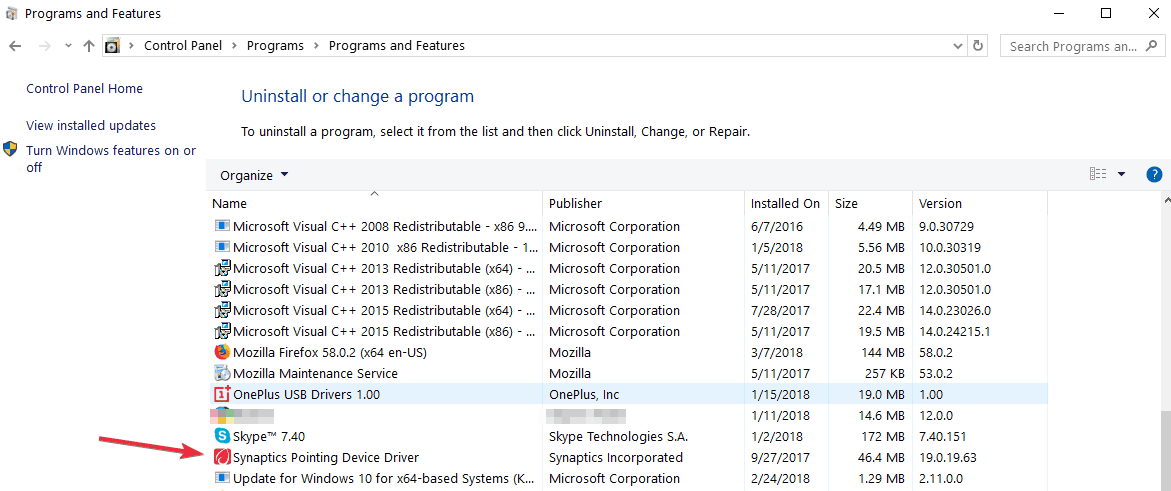
7. Matikan Tombol Filter
- Pergi ke Panel kendali, Tipe akses mudah di kotak pencarian dan buka Akses mudah Pusat.
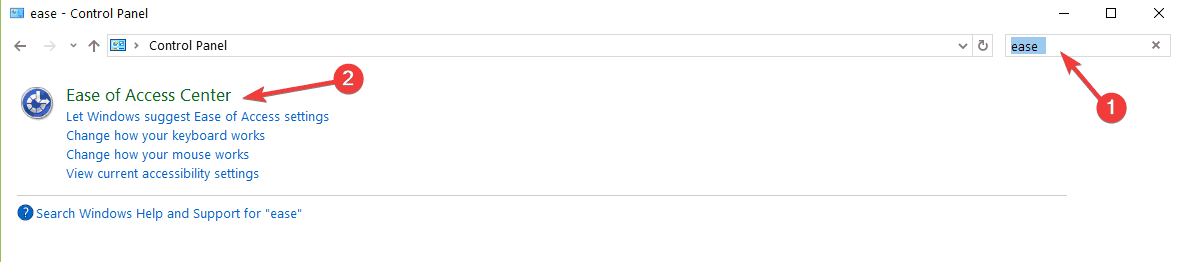
- Navigasi ke Jadikan keyboard lebih mudah digunakan pilihan.
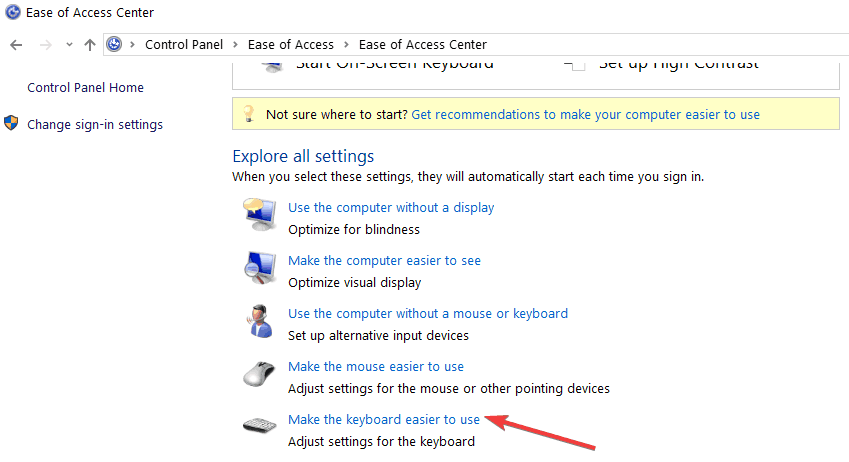
- Gulir ke bawah dan pilih Tombol Filter. Hapus centang Nyalakan Tombol Filter pilihan, lalu tekan Menerapkan dan baik.
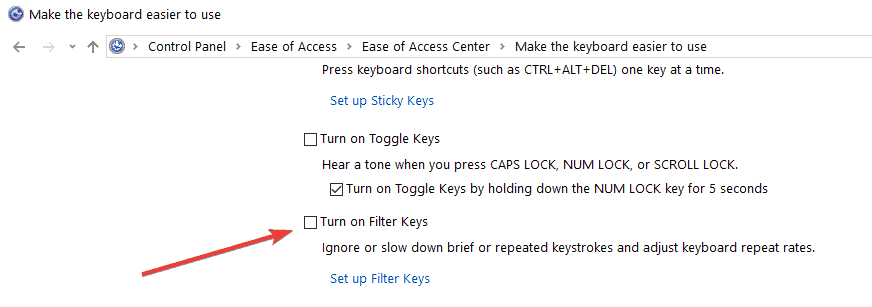
8. Copot pemasangan perangkat lunak yang baru saja diunduh
- Pergi ke Mulailah, Tipe panel kendali, dan klik dua kali pada hasil pertama untuk meluncurkan Control Panel
- Pergi ke Program, lalu klik Copot pemasangan program
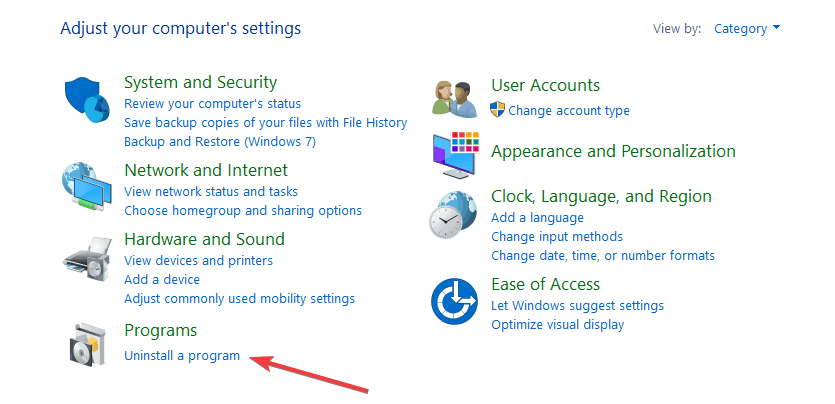
- Pilih perangkat lunak yang baru saja Anda instal dan pilih Copot pemasangan
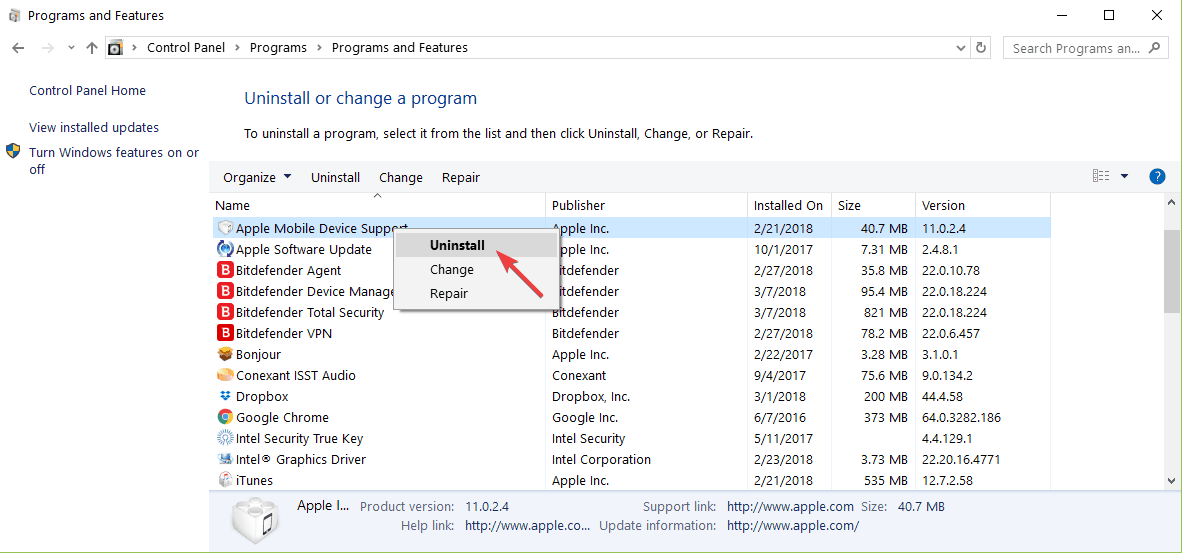
- Nyalakan kembali komputer Anda dan periksa apakah kunci ESC sudah responsif sekarang.
Untuk info tambahan tentang cara menghapus program dan aplikasi di Windows 10, lihat ini panduan lengkap.
9. Periksa keyboard untuk debu atau benda asing foreign

Pastikan keyboard Anda bebas dari debu, kotoran, atau benda asing lainnya. Anda dapat dengan mudah membalikkannya sehingga semua butiran debu atau kotoran dapat jatuh.
Anda juga dapat menggunakan udara bertekanan untuk mengeluarkan debu dari celah-celah pada keyboard Anda. Jika Anda adalah orang yang paham teknologi, Anda dapat membongkar keyboard.
Namun, perlu diingat bahwa pendekatan ini dapat membatalkan garansi pabrik, jadi lanjutkan dengan risiko yang Anda menangkan.
Jika langkah-langkah di atas gagal untuk memperbaiki kunci Escape Anda, berikan detail lebih lanjut tentang masalah Anda di bagian komentar di bawah dan kami akan mencoba membantu sebaik mungkin.
 Masih mengalami masalah?Perbaiki dengan alat ini:
Masih mengalami masalah?Perbaiki dengan alat ini:
- Unduh Alat Perbaikan PC ini dinilai Hebat di TrustPilot.com (unduh dimulai di halaman ini).
- Klik Mulai Pindai untuk menemukan masalah Windows yang dapat menyebabkan masalah PC.
- Klik Perbaiki Semua untuk memperbaiki masalah dengan Teknologi yang Dipatenkan (Diskon Eksklusif untuk pembaca kami).
Restoro telah diunduh oleh 0 pembaca bulan ini.


